Article Number: 000190009
Interne Kamera des Latitude 9420 nicht erkannt oder funktioniert nicht
Summary: Verwenden Sie die folgende Anleitung, wenn die Latitude 9420-Webcam im Geräte-Manager nicht erkannt wird, nicht funktioniert oder der Verschluss nicht ordnungsgemäß funktioniert. Eine Webcam, die nicht erkannt wird oder nicht ordnungsgemäß funktioniert, kann nach der Installation eines Windows 10-Images auftreten, das diese Treiber nicht enthält. ...
Article Content
Symptoms
- Intel Integrated-Sensor-Solution-Treiber
- Kameratreiber Intel 2D Imaging/MCU/Visual Sensing Controller
Darüber hinaus verfügt der Latitude 9420 über eine Kameraschutzoption, die über die F9-Taste gesteuert wird, um die Funktion zu aktivieren und zu deaktivieren.
- Wenn eine Kameraanwendung für das Kamerastreaming verwendet wird und die Kameraschutzoption deaktiviert ist, wird der Kameraverschluss geöffnet.
- Wenn eine Kameraanwendung für das Kamerastreaming verwendet wird und die Datenschutzoptionen für die Kamera aktiviert sind, wird der Kameraverschluss nicht geöffnet (Abbildung 1).
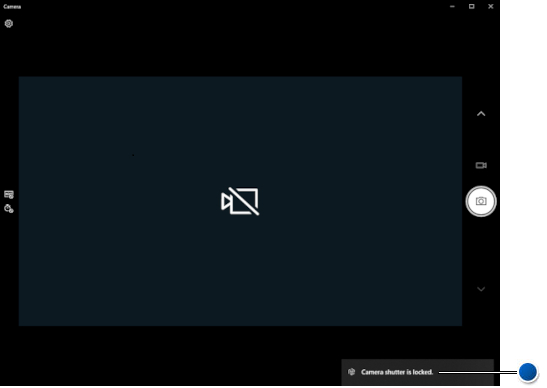
Abbildung 1: Kameraverschluss ist verriegelt – Blauer Punkt (nur in englischer Sprache)
Cause
Resolution
Deinstallieren Sie alle zuvor installierten Kameratreiber und installieren Sie dann den erforderlichen Treiber für die Intel Integrated Sensor Solution, gefolgt vom kombinierten Kameratreiber Intel 2D Imaging/MCU/Visual Sensing Controller.
Wenn nach der Installation dieser Treiber Probleme auftreten, installieren Sie das Betriebssystem neu und verwenden Sie dann die erweiterte Treiberwiederherstellung unter Verwendung von Dell Command Update.
Führen Sie die folgenden Schritte aus, um sicherzustellen, dass die folgenden beiden Treiber auf Ihrem Computer installiert sind.
-
Die folgenden Schritte beziehen sich auf den Treiber der Intel Integrated Sensor Solution.
- Navigieren Sie zur Latitude 9420 Treiberseite.
- Wählen Sie Treiber suchen aus.
- Stellen Sie sicher, dass Windows 10, 64-Bit oder Windows 11 im Drop-down-Menü unter Betriebssystem ausgewählt ist.
- Wählen Sie im Dropdown-Menü unter Kategorie die Option Chipsatz aus.
- Suchen Sie den Treiber der Intel Integrated Sensor Solution, laden Sie ihn herunter und installieren Sie ihn.
-
Die folgenden Schritte beziehen sich auf den Kameratreiber Intel 2D Imaging/MCU/Visual Sensing Controller.
- Tun Sie Folgendes auf der Treiberseite des Latitude 9420:
- Wählen Sie im Dropdown-Menü unter Kategorie die Option Kamera aus.
- Suchen Sie den Kameratreiber Intel 2D Imaging/MCU/Visual Sensing Controller, laden Sie ihn herunter und installieren Sie ihn.
- Starten Sie den Computer nach der Installation der beiden Treiber neu.
Additional Information
Empfohlene Artikel
Hier sind einige empfohlene Artikel zu diesem Thema, die für Sie von Interesse sein könnten.
 Service abgelaufen? Kein Problem. Besuchen Sie die Website Dell.com/support und geben Sie Ihr Dell Service-Tag ein, um unsere Angebote anzusehen.
Service abgelaufen? Kein Problem. Besuchen Sie die Website Dell.com/support und geben Sie Ihr Dell Service-Tag ein, um unsere Angebote anzusehen.
Article Properties
Affected Product
Latitude 9420
Product
Latitude 9420
Last Published Date
11 Jan 2024
Version
20
Article Type
Solution